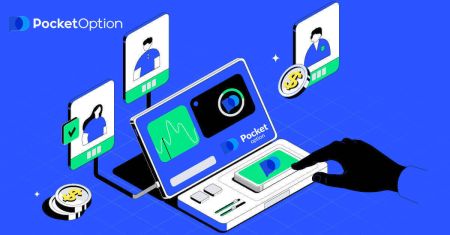Guia Usando as Configurações em Pocket Option - Copiar Negociações de Outros Usuários do Gráfico
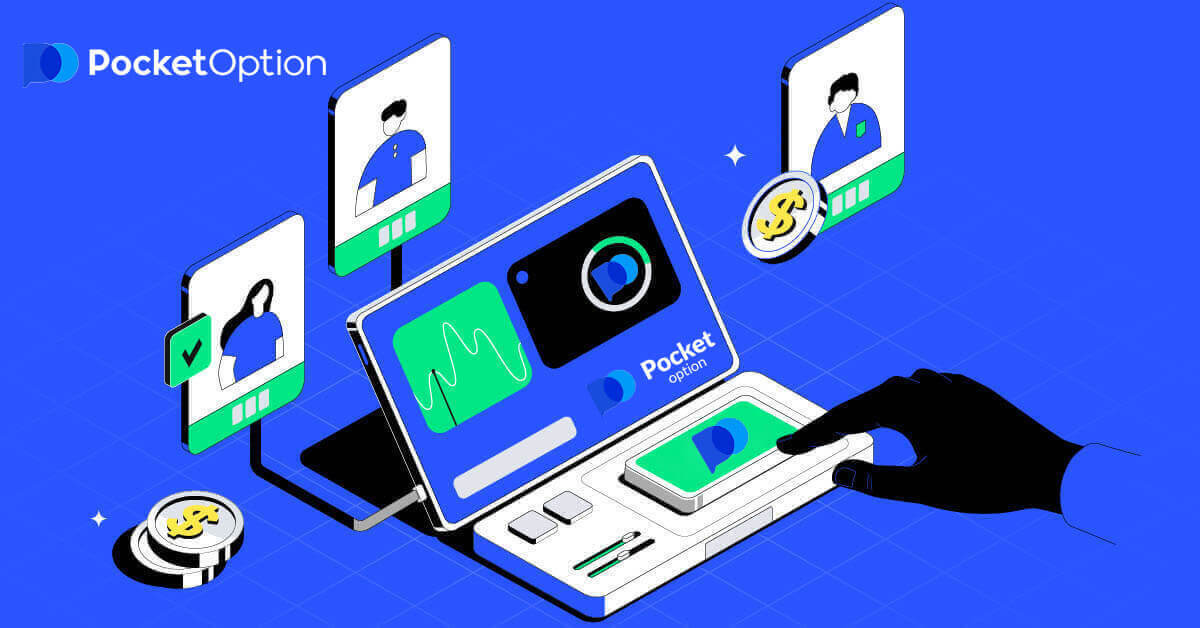
O menu de outras configurações (botão de três pontos) está localizado no mesmo local do seletor de ativos. Inclui várias preferências que também gerenciam a aparência visual da interface de negociação.

Exibindo negociações de outros usuários
Você também pode ver as negociações de alguns outros usuários na plataforma diretamente no gráfico em tempo real. Para ativar e desativar a exibição de negociações de outros usuários, clique nos três pontos no canto superior esquerdo e selecione o botão “Negociação social”.

Copie as negociações de outros usuários do gráfico
Quando as negociações de outros usuários são exibidas, você pode copiá-las diretamente do gráfico dentro de 10 segundos após elas aparecerem. A negociação será copiada no mesmo valor, desde que você tenha fundos suficientes no saldo da sua conta de negociação.
Clique na negociação mais recente em que você está interessado e copie-a do gráfico.

Habilitando uma observação de mercado
A observação do mercado permite que você veja o tipo de negociações que a maioria dos traders na plataforma faz no momento e exibe a proporção de opções de compra e venda.Para ativar o Market watch, clique nos três pontos no canto superior esquerdo e selecione o ícone correspondente.

Ativando o monitor de negociação
O monitor de negociação mostra a quantidade total de negociações abertas, bem como o lucro estimado.Para ativar o Monitor de negociação, clique nos três pontos no canto superior esquerdo e selecione o ícone correspondente.

Zoom do gráfico
Para ampliar e reduzir o gráfico, clique nos três pontos no canto superior esquerdo e selecione o ícone correspondente.

Esconder saldo e dados pessoais
Para ocultar o saldo e os dados pessoais do gráfico, clique no avatar e desative o recurso “Mostrar dados”.
Habilitando os sons
A plataforma suporta notificações sonoras para as ações de negociação comuns. Para ativar os sons, clique no avatar, vá para as Configurações e ative o “Controle de som”.
Alternando a notificação de resultados da negociação
A notificação de resultados da negociação mostra o valor da negociação, bem como o resultado após o fechamento da ordem de negociação.
Para ativar e desativar a notificação de resultados da negociação, clique no avatar, vá para Configurações e ative as “Dicas de ferramentas”.

Mudando o menu de indicadores
O menu de indicadores contém um acesso rápido a vários recursos visuais da representação do gráfico. Eles não devem ser confundidos com indicadores de análise técnica.Para habilitar um recurso de indicador específico no gráfico, clique no avatar, vá para Configurações e selecione o menu “Indicadores”.

Bônus
Bônus (ícone da caixa de presente) é uma representação visual de um bônus ativo. Se você clicar no botão, uma janela pop-up com as informações do bônus aparecerá.

Sinais
Os sinais (ícone de setas) representam a direção pretendida da ordem de negociação com base na análise técnica automática das condições atuais do mercado. O sinal é ajustado automaticamente para o tempo de compra selecionado. As duas setas significam uma tendência de sinal mais forte do que a única.

Impulsionadores
Booster (ícone B) é uma representação visual de boosters ativos. Se você clicar no botão, uma janela pop-up com as informações do booster aparecerá.
Livre de risco
Um sem risco (ícone R) é uma representação visual de um recurso ativo sem risco. Se você clicar no botão, uma janela pop-up com as informações sem risco aparecerá.
Análise
Analytics (ícone A) é um botão especial destinado a um acesso rápido às informações analíticas atualizadas, calendário econômico, bem como links para os aplicativos móveis. Se você clicar no botão, uma janela pop-up com as informações de análise aparecerá.

Loteria de Gemas
A loteria de gemas (ícone G) é uma representação visual de um evento de loteria de gemas ativo. Se você clicar no botão, uma janela pop-up com as informações da loteria de gemas aparecerá.
Ativando sinais de negociação
Os sinais ajudam você a aumentar o número de negociações lucrativas. Ao abrir esta seção, você encontrará as opções de tempo de compra (S30 - H4) para vários pares de moedas/criptomoedas/ações e commodities.
Para detectar um sinal (qual tendência é esperada em um determinado momento: tendência de alta ou tendência de baixa), você precisa escolher a hora e passar o mouse sobre o ativo em que está interessado.
Teclas de atalho
Se você é um trader experiente e deseja economizar tempo ao fazer uma negociação (como na negociação de cfd, cada pip e cada minuto conta), esta seção foi projetada especificamente para essa finalidade.Você pode ativar ou desativar teclas de atalho, aprender a configuração (qual tarefa cada tecla executa) e continuar negociando como um profissional.